Kodi birden fazla cihazı destekler ve işletim sistemleri. Kodi'yi Android cihazlara yüklemek, medya sunucusunu diğer akış cihazlarına kurmaktan çok daha kolaydır. Kodi'yi Google Play Store'dan veya APK dosyasını indirin ve manuel olarak yükleyin 'den yükleyebilirsiniz. Android için Kodi, Google dışındaki diğer uygulama mağazalarında da mevcuttur.
Bu eğitimde Kodi'yi Android cihazlara yüklemenin farklı yolları gösterilecektir. Ayrıca Kodi eklentilerini Android uygulamasına ve üçüncü taraf veri havuzlarına nasıl yükleyeceğinizi de öğreneceksiniz.
Kodi Uygulama Gereksinimleri
Kodi, Android destekli cihazlarda çalışacak. Ancak Kodi uygulamasında en iyi deneyim için cihazınızın belirli yazılım ve donanım gereksinimlerini karşılaması gerekir.
1. Ekran Boyutu
Kodi'nin en son sürümü “Haliç” kaplamasını kullanıyor. En az 5 inç ekrana sahip cihazlarda en iyi şekilde çalışan sezgisel ve kullanıcı dostu bir arayüzdür. Kodi daha küçük ekranlarda çalışır ancak uygulama, önerilen ekran boyutuna sahip cihazlarda en iyi deneyimi sağlar.
2. İşletim Sistemi Gereksinimi
Kodi uygulamasını yüklemek için en az Android v5.0 Lollipop çalıştıran bir Android cihaza ihtiyacınız vardır. Ayarlar >Telefon hakkında 'ya gidin ve akıllı telefonunuzda hangi Android işletim sistemi sürümünün çalıştığını görmek için Android sürümü satırını kontrol edin.
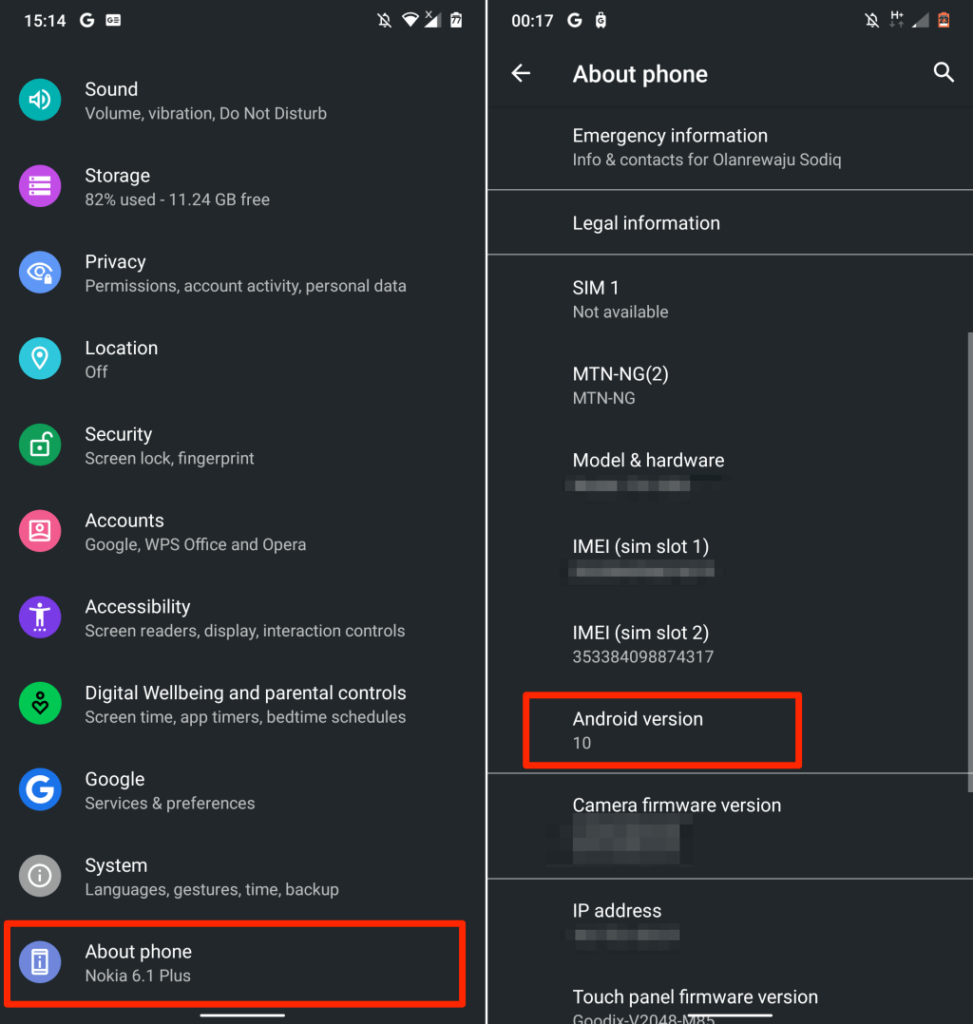
Telefonunuz gereksinimi karşılamıyorsa veya Kodi'yi indirirken sorun yaşıyorsanız telefonunuzu güncelleyin ve tekrar deneyin.
Ayarlar >Sistem >Gelişmiş >Sistem Güncelleme 'ye gidin ve Güncellemeleri kontrol et<'e dokunun Akıllı telefonunuz için mevcut olan en son Android sürümünü yüklemek için /strong>.
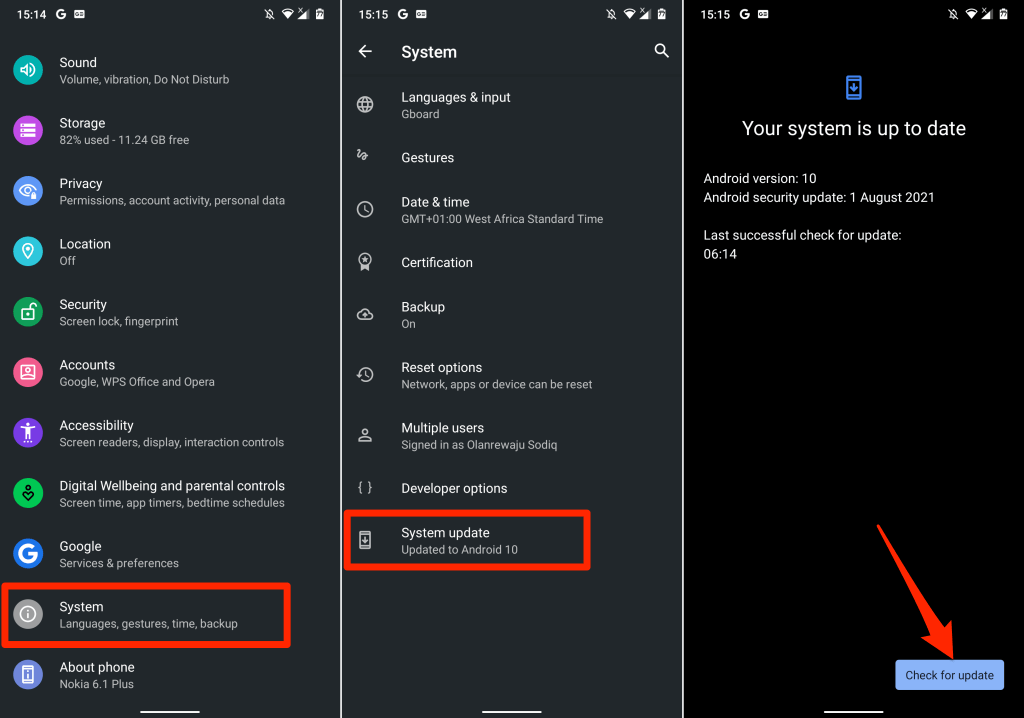
Kodi'yi Google Play Store'dan yükleyin
Kodi'yi cihazınızın uygulama mağazasından yüklemek, uygulamayı Android cihazınıza almanın en kolay ve en güvenli yöntemidir.
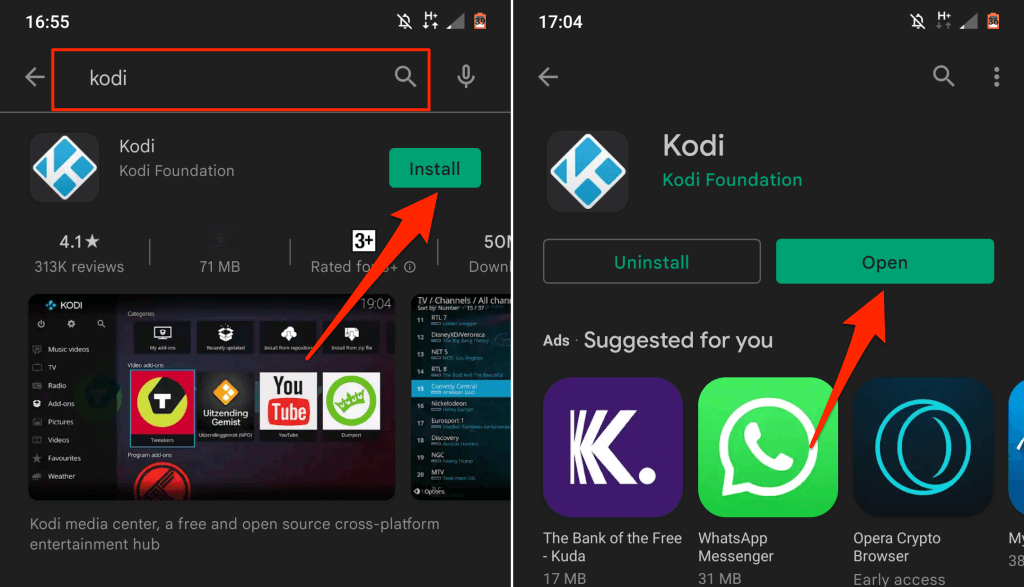
Üçüncü Taraf Web Sitelerinden Kodi'yi Yandan Yükleme
cihaz uygulama mağazasından uygulama yüklemiyor 'iniz varsa Kodi'nin paket dosyasını indirin ve uygulamayı manuel olarak yükleyin. Kodi'nin APK dosyasını indirebileceğiniz çok sayıda web sitesi var ancak bunların hepsi güvenilir değil. Kodi'nin paket dosyasını güvenli APK web siteleri —APK4Fun, APKMirror, APK vb.'den indirdiğinizden emin olun. Aksi halde cihazınız APK dosyasını ayrıştırma veya yükleme sorunları ile karşılaşabilir.
Kodi'yi dışarıdan yüklemek için Android cihazınızın bilinmeyen/resmi olmayan kaynaklardan uygulama yüklemeyi desteklediğinden de emin olmanız gerekir.
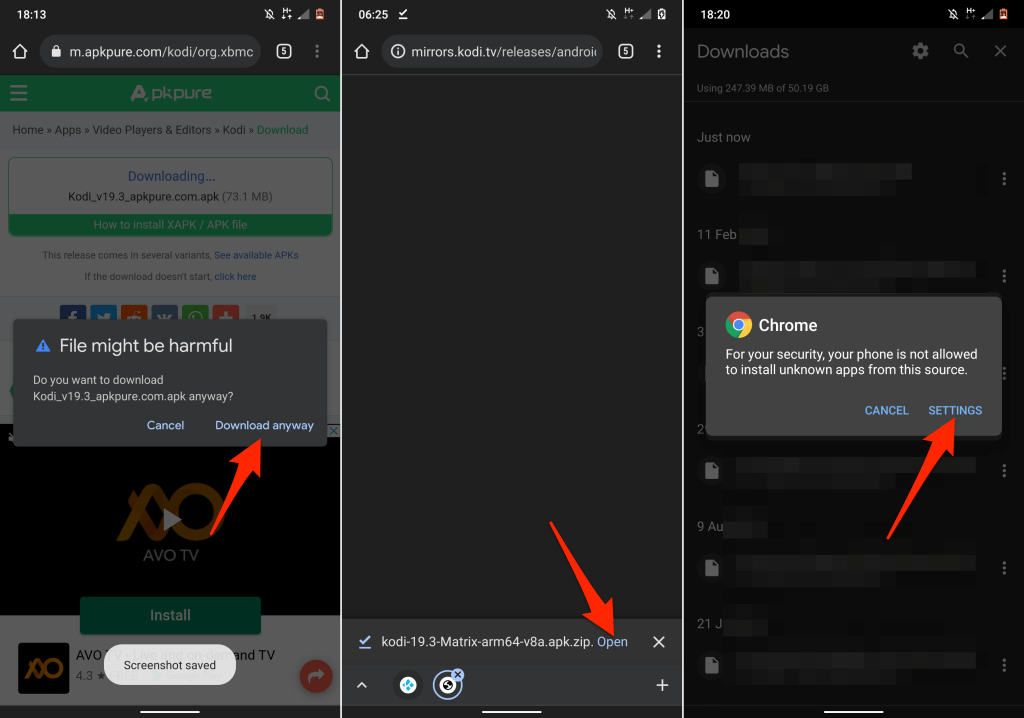
Alternatif olarak, Ayarlar >Uygulamalar ve bildirimler >Gelişmiş >Özel uygulama erişimi 'ne gidin.
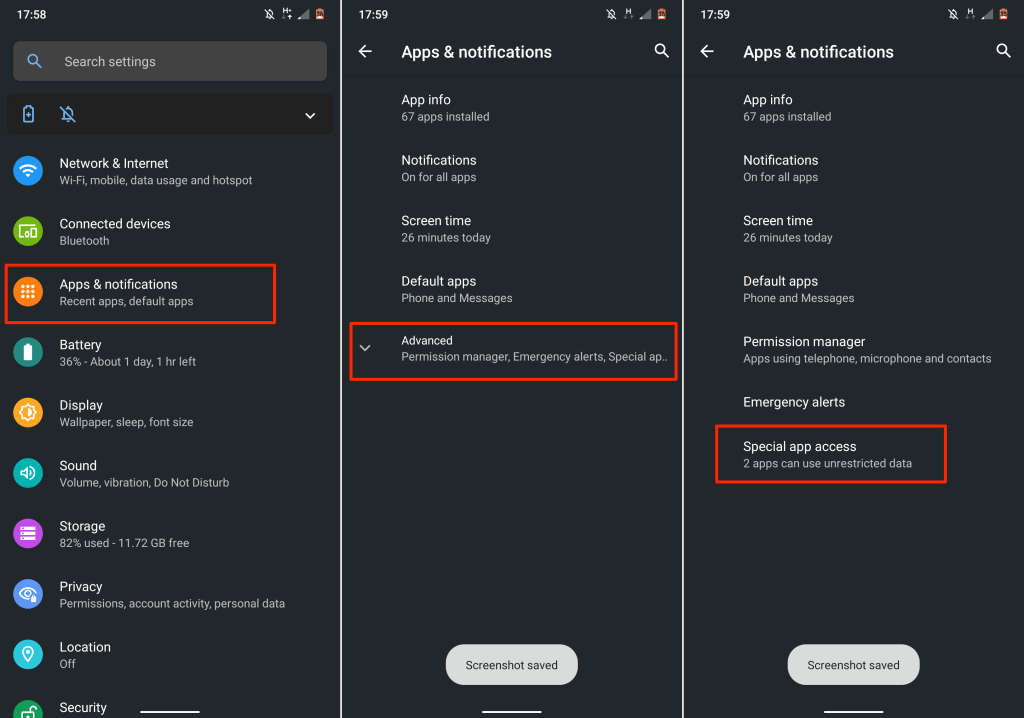
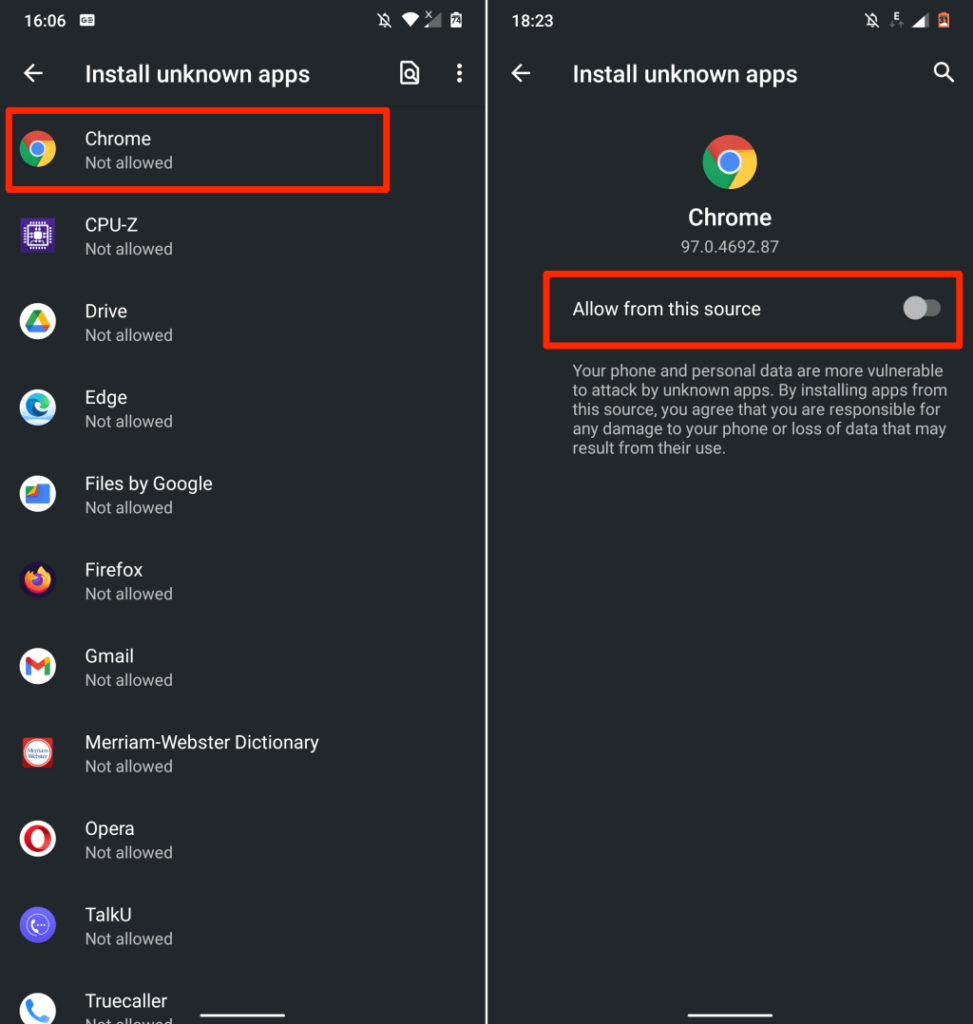

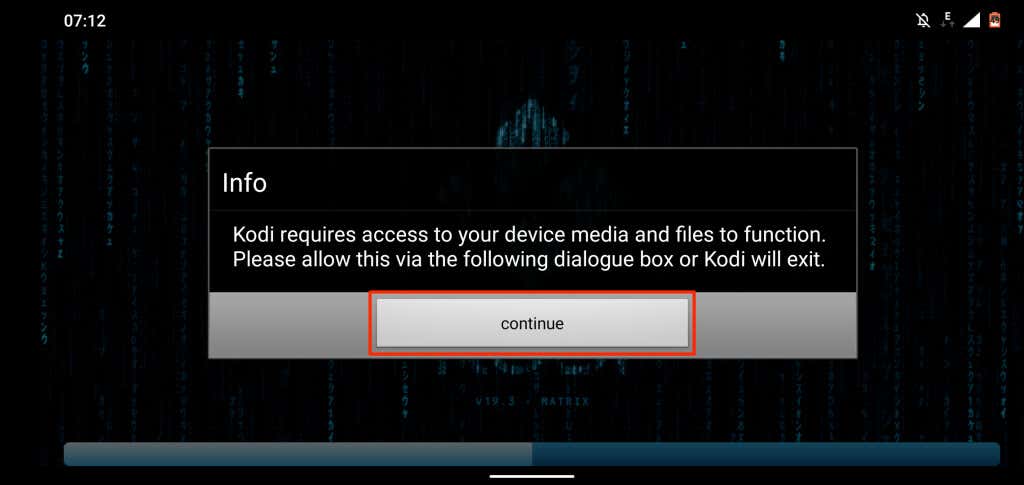
Kodi'yi Huawei Android Cihazlara Yükleme
Huawei akıllı telefonlar hâlâ Android işletim sistemini çalıştırıyor olsa da artık Google hizmetlerini desteklemiyor. Kodi'nin APK dosyasını Huawei Android telefonlara dışarıdan yükleyebilirsiniz ancak uygulamayı Play Store'dan yükleyemezsiniz. Bu nedenle en iyi (ve en güvenli) seçenek Kodi'yi Huawei'nin AppGallery'sinden yüklemektir.
Huawei akıllı telefonunuzda AppGallery uygulamasını açın, Kodi 'yi arayın ve Kodi'nin yanındaki Yükle 'ye dokunun..

Bu yazıyı Huawei akıllı telefonunuzda okuyorsanız, bu bağlantı sizi AppGallery'deki Kodi sayfasına yönlendirecektir. Ardından, uygulamayı cihazınıza yüklemek için Yükle 'ye dokunun.
Alternatif olarak, tarayıcınızda Kodi'nin web sitesindeki (http://kodi.tv/download/android ) indirme sayfasını ziyaret edin ve Huawei Uygulama Galerisi 'ne dokunun. Bu aynı zamanda sizi AppGallery uygulamasındaki Kodi sayfasına yönlendirecektir.
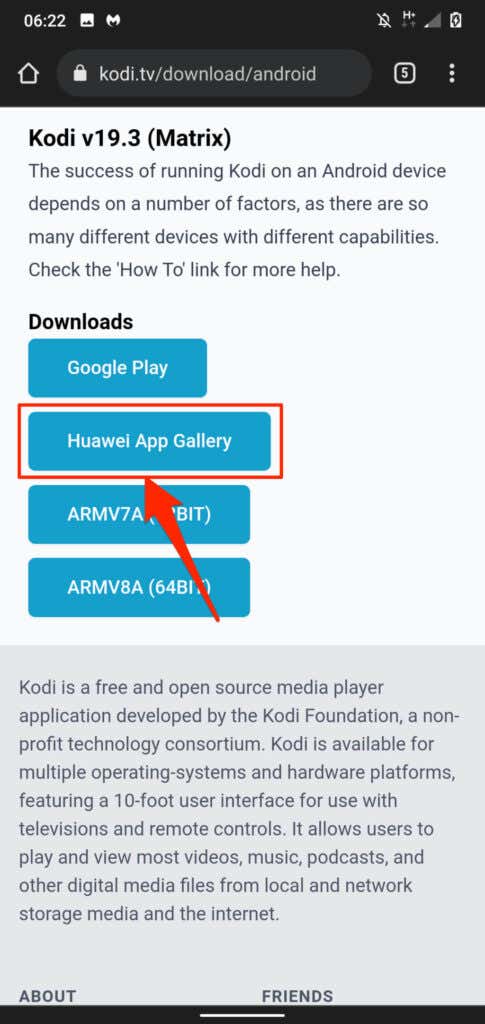
Kodi Eklentilerini Yükleme
Eklentiler, en azından internetten içerik yayınlamak istiyorsanız Kodi'den en iyi şekilde yararlanmanıza yardımcı olur. Kodi Android istemcisine eklenti yüklemenin iki farklı yolu vardır. Eklentileri doğrudan Kodi'nin uygulama içi deposundan veya üçüncü taraf kaynaklardan, yani eklentiyi internetten indirerek yükleyebilirsiniz.
Kodi Depolarından Eklenti Yükleme

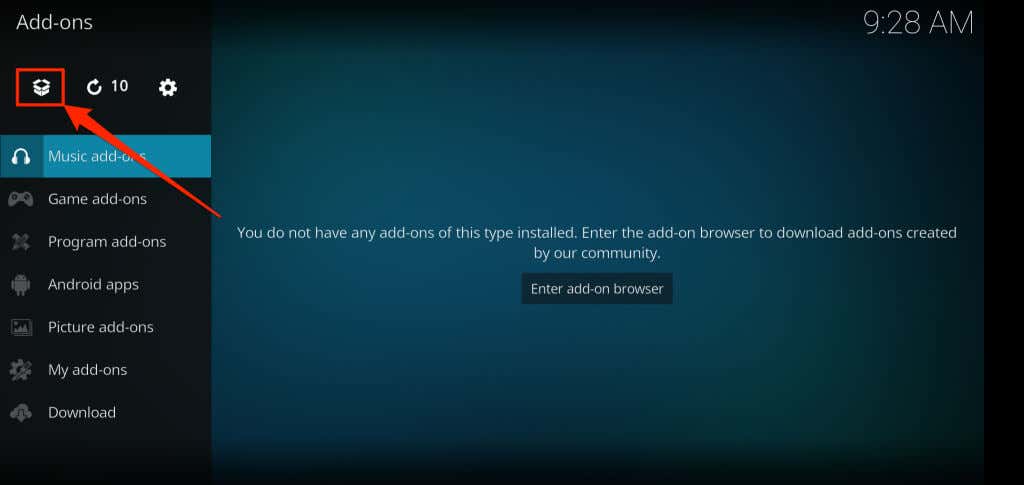
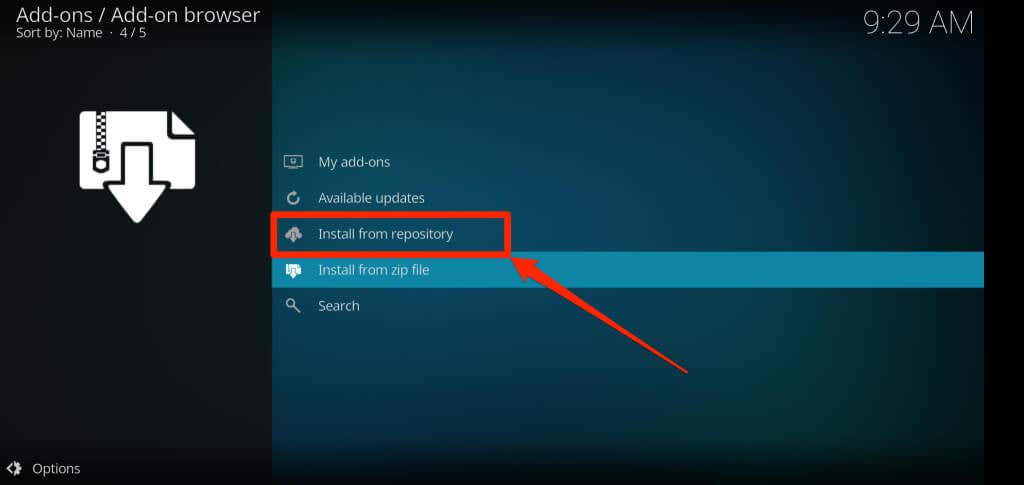

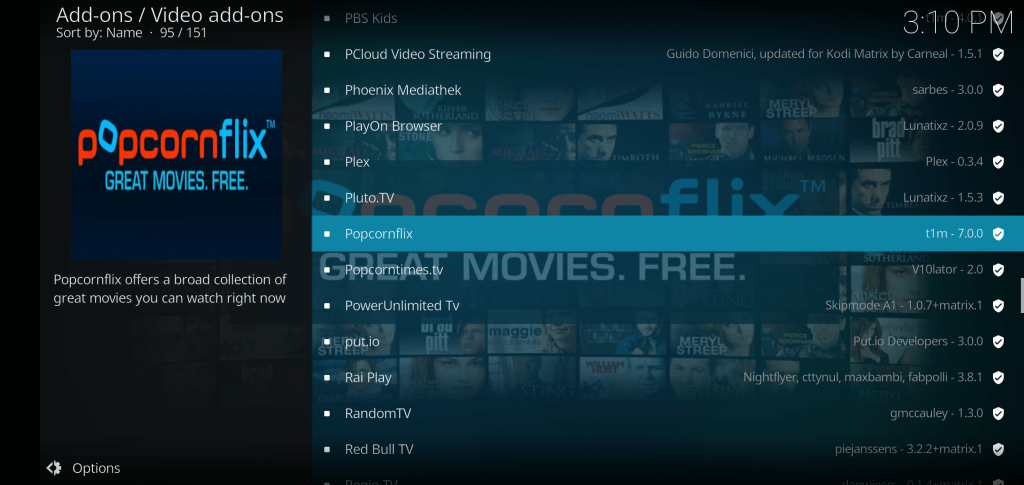
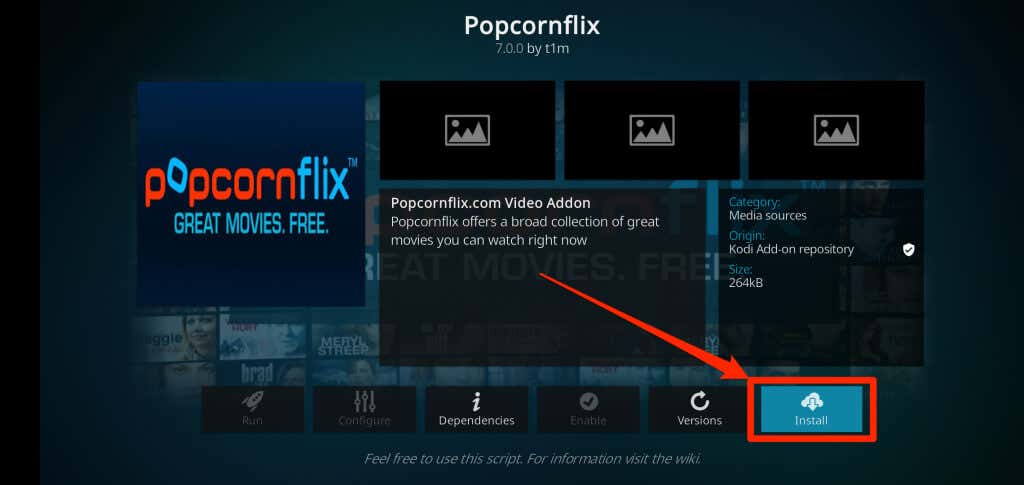
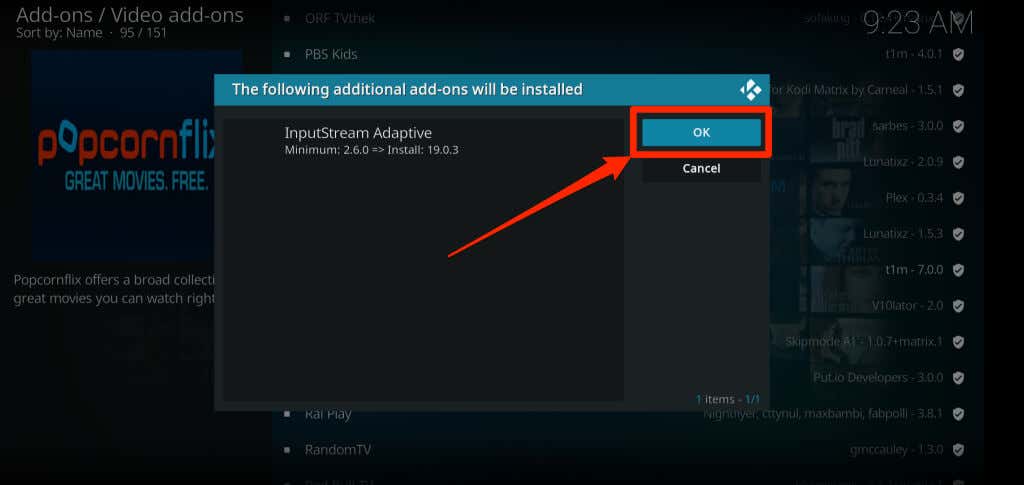
Bazı eklentilerin düzgün çalışması için ekstra bir eklenti gerekir. Bu nedenle ek veya yardımcı eklentilerin kurulumunu onayladığınızdan emin olun.

Üçüncü Taraf Depolardan Kodi Eklentilerini Yükleme
Kodi'nin uygulama içi deposu dışında indirilen bir eklentiyi yüklemeden önce, medya oynatıcısını üçüncü taraf kaynaklardan gelen eklentilere izin verecek şekilde yapılandırın. Eklentiyi üçüncü taraf deposundan (ZIP formatında) indirin ve yüklemek için aşağıdaki adımları izleyin..
Not: Üçüncü taraf depolarındaki eklentiler cihazınıza zarar verebilir ve Kodi uygulamasının arızalanmasına neden olabilir. Bu nedenle eklentileri yalnızca saygın ve güvenli depolardan indirdiğinizden emin olun.

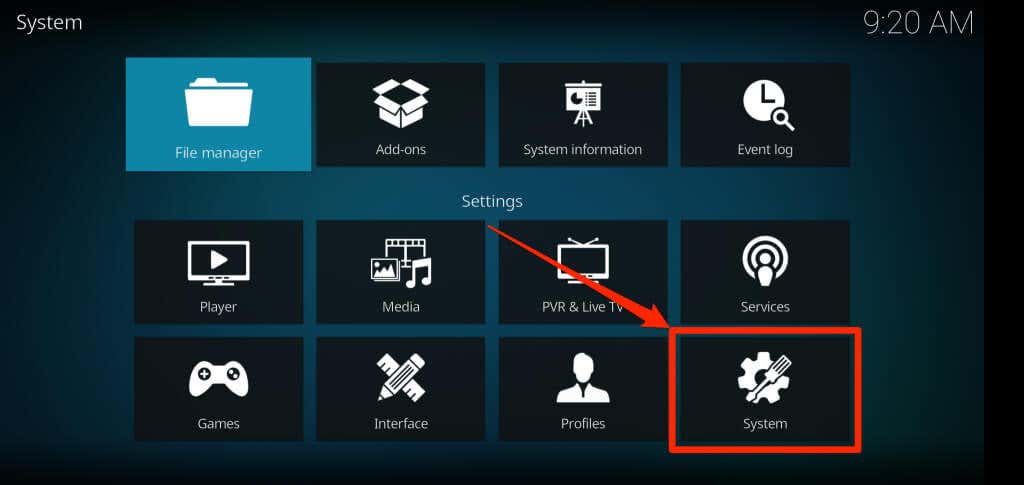


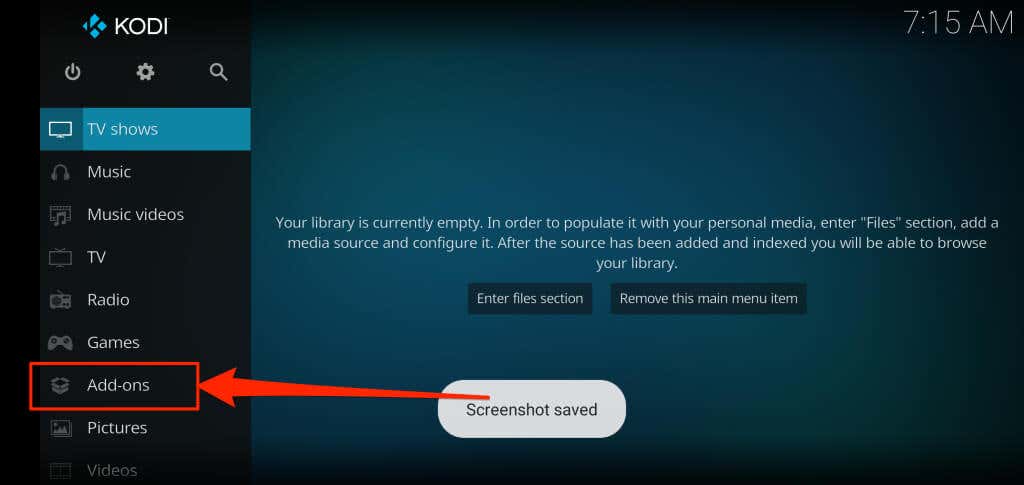
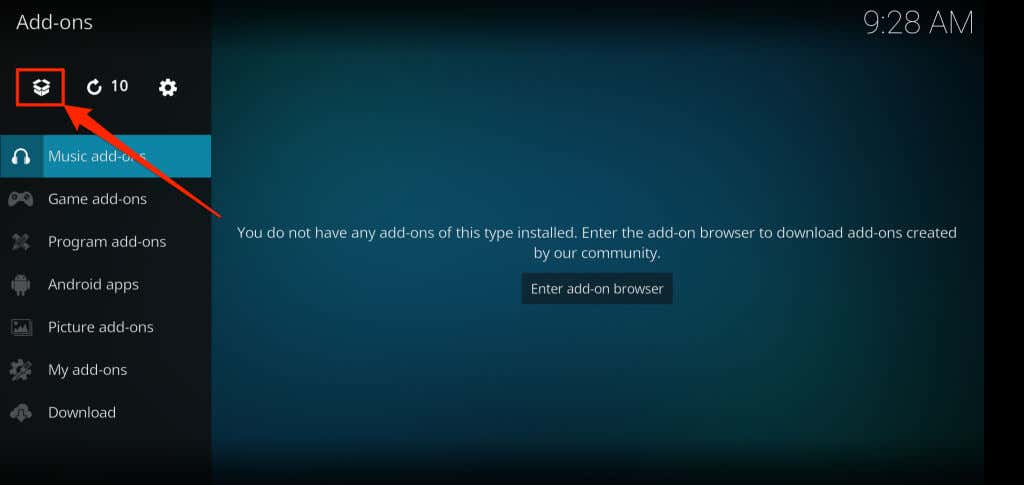

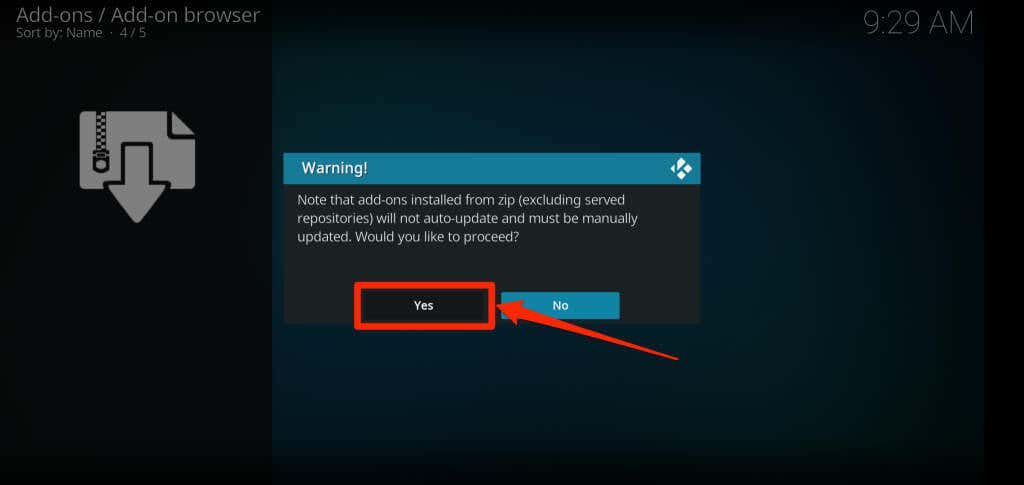
[26-install-kodi-addon-zip-file-third-party-repository]
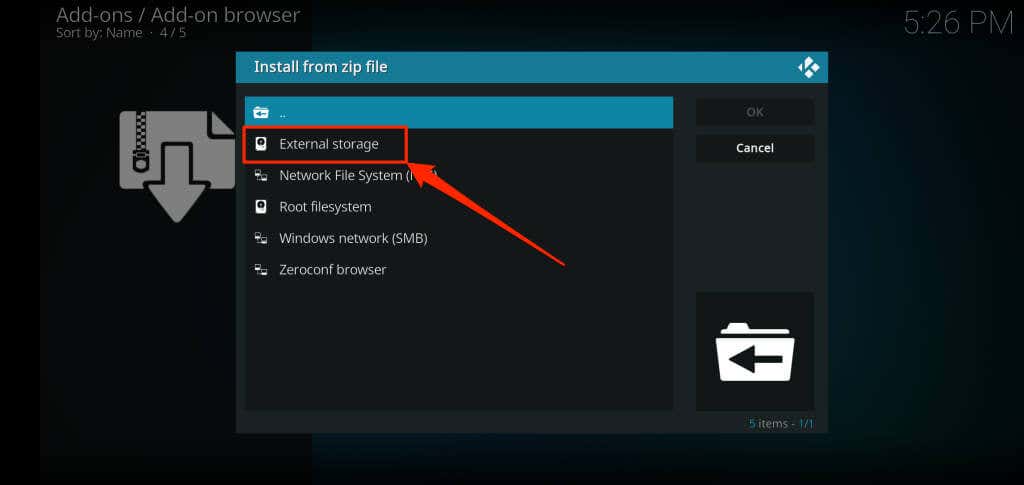
Kodi'yi Android TV Kutularına yükleyin
Android TV cihazları Android işletim sistemini çalıştırdığından Kodi'yi Android TV'ye yüklemek kolaydır. Kodi'yi doğrudan Play Store'dan yükleyebilir veya kurulum dosyasını manuel olarak yükleyebilirsiniz. En güvenli ve en basit seçenek olduğundan ilkini yapmanızı öneririz.
Android TV ana ekranınızda Google Play Store'u açın, Kodi'yi arayın ve uygulamayı yükleyin.
Hareket Halindeyken İçerik Yayını
Kodi'yi yüklemenin en güvenli ve hızlı yolu cihazınızın uygulama mağazasını kullanmaktır. Kodi'nin resmi sürümünü yüklemenizi öneririz. Resmi olmayan bir uygulama sürümünü yüklerseniz Kodi'yi kullanırken ve yükseltirken zorluklarla karşılaşabilirsiniz. Ek olarak, Kodi'yi cihazınızın uygulama mağazasının dışına yüklemek güvenlik risklerini de beraberinde getirir. Uygulama paketi dosyası, dosyalarınıza zarar verecek kötü amaçlı yazılım içerebilir.
.